2021年02月24日更新
Androidで着信拒否を設定/解除する方法!アナウンスはどうなる?
Android(アンドロイド)のスマホで着信拒否設定/解除をする方法をご存知でしょうか?ガラケーと比べて分かりづらいですが、Android(アンドロイド)のスマホでも着信拒否ができます。今回はAndroid(アンドロイド)スマホでの着信拒否について解説します。

目次
Androidで着信拒否を設定する方法
ガラケー時代には分かりやすかった着信拒否機能ですが、Android(アンドロイド)スマホやiPhoneの時代になり、着信拒否機能の設定方法が分かりづらいという方が一定数います。ガラケーよりも仕組みや機能が複雑な分、着信拒否設定を見つけにくいのです。
ですが、迷惑電話は着信拒否したいものです。そこで、今回はAndroid(アンドロイド)のスマホで迷惑電話の着信拒否設定をする方法、また解除する方法について解説します。本体での拒否・解除設定方法に加え、アプリでの方法もご紹介します。
便利なAndroid(アンドロイド)スマホを快適に使うために、迷惑電話の着信拒否機能を利用してみましょう。
スマホ本体の機能での着信拒否方法
まずはAndroid(アンドロイド)のスマホ本体での迷惑電話の着信拒否設定について解説します。ガラケーの機能と同じようにAndroid(アンドロイド)スマホ本体の機能にも着信拒否設定があるのです。無料でできる方法なので、まずはこちらを試してください。
ちなみに今回の解説に使うスマホのキャリアはauです。機種はSHV39、SHARPのAQUOS Rで、OSはAndroid9です。多少は変わりますが、AndroidのOSのバージョンが違っても大きく変わっている点は少ないと思います。
まずはホーム画面などから通話アプリのアイコンをタップして起動させてください。
Android(アンドロイド)本体の通話アプリを起動させたら、右上の点が三つ並んでいるマークをタップしてください。
マークをタップして表示されたメニューの中から「設定」という項目をタップしてください。
そうすると通話アプリの設定メニューになります。続いて「通話」をタップしてください。
今回はキャリアがauなので「au通話設定」となっていますが、docomoやsoftbankでも「通話設定」という項目がありますので、そこをタップしてください。
次は通話設定メニューから「着信拒否」をタップしてください。
続いて、着信拒否のメニューから、「着信拒否設定」に進みましょう。
そうするとこのように着信拒否設定ができる項目が並んでいます。Android(アンドロイド)のスマホ本体ではこのような着信拒否機能があり、それぞれ設定できるようになっています。指定番号の他、非通知や公衆電話などの着信も拒否設定する方法があります。
着信拒否をしたい迷惑電話の相手の番号を登録するには、「指定番号」をタップしましょう。
ここで「番号を追加」をタップすることで着信拒否をしたい迷惑電話の相手の電話番号を登録することができます。電話番号は直接入力することになりますので、メモなどに番号を控えておきましょう。
また、この設定では説明に書いてあるとおり、着信だけでなくテキストメッセージ(SMS)の受信も同時に拒否します。
また、番号非通知の着信や公衆電話からの着信、通知不可能な番号からの着信、電話帳に登録していない番号からの着信なども着信拒否設定をできます。それぞれ横のチェックボックスにチェックを付けるだけなので、お好みで設定をしてください。
各キャリアの着信拒否サービス
上の項目ではAndroid(アンドロイド)スマホ本体での迷惑電話の着信拒否設定方法についてご説明しましたが、続いては各キャリアごとの迷惑電話の着信拒否サービスについて解説していきます。
キャリアでの迷惑電話の着信拒否サービスは本体での設定とは違い、キャリアのサーバーで着信をストップしてくれるサービスです。
docomo
まずはdocomoのキャリアでの着信拒否サービスについてです。docomoでは「迷惑電話ストップサービス」という名前のサービスがあります。こちらは月額無料のサービスで、すぐに設定が可能です。
ホーム画面の通話アイコンをタップし、メニューから「通話設定」を開きます。次に「ネットワークサービス」を開き、その中に「迷惑電話ストップサービス」という項目があるのでタップしましょう。
そうすると「着信番号拒否登録」と「番号指定拒否登録」があります。「着信番号拒否登録」は最後に来た電話の番号を登録し拒否できます。「番号指定拒否登録」では電話番号を入力してその番号からの着信を拒否する設定です。
au
auでの着信拒否サービスは「迷惑電話撃退サービス」という名前で月額100円で利用ができます。「電話きほんパック(V)」という月額400円のサービスでは迷惑電話撃退サービスの他に留守番電話サービスや三者通話サービスなど全5種のサービスが受けられます。
いずれかのサービスに有料で申し込みをすることで着信拒否設定ができます。My auにログインし、「変更手続き」からオプションサービスの変更の項目にて申し込むことができます。20時までに申し込めば、翌日9時以降に適用されます。
迷惑電話撃退サービスが適用されたら、着信拒否をしたい電話番号から着信を受けて通話をした後にそのスマホから「1442」に電話をすることで着信拒否ができます。ただし通話をしたことが条件になるので、不在着信は対象外です。
auの「迷惑電話撃退サービス」では、着信があっても通話をしなかった場合は「1442」に電話をしてもその番号はブロックできず、その前に通話をした別の番号が登録されてしまうので注意してください。
softbank
続いてsoftbankの着信拒否サービスですが、softbankでは「ナンバーブロック」という名前のサービスで、月額100円で利用できます。まずMy SoftBankにログインし、「契約内容の確認・変更(契約・オプション管理)」をタップしましょう。
次に「オプションサービス」の「変更する」をタップします。「ナンバーブロック」を項目の中から選択し、「加入」をタップすると申し込みができます。
着信拒否サービスへの加入が完了したら、「144」に電話をし、着信拒否をしたい番号を登録します。お断りガイダンスといって、相手が電話をかけてきた際に流れるアナウンスもここで選択するようになっています。
また、迷惑電話がかかってきた後に「144」に電話をすることでその番号を着信拒否番号に登録することができます。auと違って、迷惑電話の相手と通話をしなくても、着信が来ただけで着信拒否設定ができます。
非通知で電話がかかってきた場合でも、非通知にしている元の番号を拒否することができる仕組みになっているので安心です。
「144」に電話をかけると自動でガイダンスが流れるので、指示に従って操作をすることで着信拒否の設定をすることができるようになっています。
MVNO
MVNOとはいわゆる格安スマホと言われているもので、Mobie Virtual Network Operator(仮想移動体通信事業者)の略称です。MVNOではキャリアと呼ばれるdocomo、au、softbankの通信回線を利用しています。
そのため、料金プランなどでどのキャリアかを選ぶことになっています。ですので、MVNOでもそれぞれのキャリアの着信拒否サービスを利用できます。docomo、au、softbankそれぞれの着信拒否サービスの利用方法と同じやり方で設定できます。
アプリを使った迷惑電話対策
では最後に、アプリを使った迷惑電話の対策方法をご紹介します。Android(アンドロイド)スマホに対応したアプリでも着信拒否設定ができるようになっています。今回はAndroid(アンドロイド)スマホで無料で利用できるアプリをご紹介します。
「Whoscall」を使うとどうなる?
Android(アンドロイド)スマホで無料で使える迷惑電話の着信拒否アプリでは、「Whoscall」が人気です。今回はこのWhoscallというアプリについてご紹介します。Whoscallを使って着信拒否をするとどうなるのか、解説していきます。
Whoscallは着信拒否設定だけのアプリではなく、メインの機能は着信の相手が誰なのかを知ることができるというものです。全世界のさまざまなデータベースなどをもとに、かかってきた番号が例えばどこかのお店か業者であれば特定して表示してくれるのです。
Android(アンドロイド)スマホの電話帳に登録していなくて誰からなのか分からない着信というのがあるかと思いますが、個人の電話番号以外のものであれば特定して名前を表示してくれます。さらに着信拒否も設定できる便利なアプリです。
では「Whoscall」のアプリでの着信拒否の設定方法ですが、アプリを開いたら画面左上の「三」のようなマークをタップしてください。
アプリのメニューが表示されたら「設定」をタップしてください。
「Whoscall」の設定メニューを開いたら、その中から「ブロック規則をチェックします」をタップしてください。
そうするとこのように「電話番号ブロック」の設定ができるようになっています。着信拒否の設定ができるので、四角で囲んである部分はお好みで設定してみてください。
また、指定の番号を拒否したい場合は画面右下の「+」のアイコンをタップすると電話番号を入力して登録できるようになっています。こちらをタップして、着信拒否をしたい番号を登録してください。
また、「Whoscall」では検索ボックスに電話番号を入力することでその電話番号が誰のものなのかを特定して表示をしてくれます。個人ではなくお店や業者などですが、誰からかかってきたのか分からない番号をすぐに検索することができます。
画像のように電話番号とお店の名前だけでなく、マップなどの情報も表示されます。
 LINEで着信拒否の設定をする方法!したら/されたらどうなる?【無料通話/ビデオ通話】
LINEで着信拒否の設定をする方法!したら/されたらどうなる?【無料通話/ビデオ通話】Androidで着信拒否を解除する方法
続いてAndroid(アンドロイド)スマホで着信拒否設定を解除する方法について解説していきます。
スマホ本体の機能での着信拒否の場合
まずはAndroid(アンドロイド)スマホ本体での着信拒否の解除方法です。ホーム画面から通話アイコンをタップしてください。
Android(アンドロイド)の通話アプリの画面右上の点のマークをタップしましょう。
続いて、表示されたメニューから「設定」をタップします。
そうしたら次は「通話」をタップしてください。
今回はauのAndroid(アンドロイド)スマホを使用しているため「au通話設定」になっていますが、docomoやsoftbankでもそれぞれ「通話設定」という項目がありますので、そこをタップしてください。
次に「着信拒否設定」をタップしてください。
着信拒否の設定メニューが開かれますので、その中から「着信拒否設定」をタップしましょう。
今度はその中から「指定番号」という項目をタップしてください。
そうするとAndroid(アンドロイド)スマホ本体で着信拒否設定している電話番号の一覧が表示されますので、解除したい番号の右側にある×印をタップしてください。そうするとAndroid(アンドロイド)スマホでの着信拒否を解除できます。
また、Android(アンドロイド)スマホ本体で着信拒否設定をしている他の項目は、チェックを外すことで解除ができます。
各キャリアの着信拒否サービスの場合
次にAndroid(アンドロイド)スマホの各キャリアでの着信拒否サービスの設定解除方法について解説していきます。
docomo
まずはdocomoですが、ホーム画面で通話アイコンをタップし、メニューから「通話設定」を開いたら「ネットワークサービス」をタップしてください。そこから「迷惑電話ストップサービス」を選択します。
「登録番号全件削除」で指定番号で着信拒否をしていた全ての番号を削除できます。また、「最終登録番号削除」では最後に登録した番号のみを削除できます。
au
次にauの着信拒否サービスの解除方法ですが、auでは月額料金が発生しているため、My auにログインしてオプションサービスから「迷惑電話撃退サービス」の解約をする必要があります。月の途中で解約をしても1ヶ月分の料金は発生します。
また、拒否の登録をした番号だけを取り消したいのであれば「1449」に電話をすると全件削除ができ、「1448」では最後に登録をした番号のみを削除することができます。
softbank
続いてsoftbankの場合ですが、softbankもauと同じく月額料金がかかっていますので、My SoftBankにログインし、「ナンバーブロック」の契約を解除しましょう。こちらも月の途中に解約をしても1ヶ月分の料金は発生します。
また、解約ではなく登録している番号を削除するには「144」に電話をすることで指定の番号を削除するか最後に登録した番号を削除するか全件削除するかを選択できるようになっています。ガイダンスに従って操作をしてください。
 Androidスマホの着信音/通知音を好きな曲に設定/変更する方法
Androidスマホの着信音/通知音を好きな曲に設定/変更する方法Androidで着信拒否をするとアナウンスはどうなる?
迷惑電話を着信拒否すると、相手側にアナウンスが流れるのですが、Android(アンドロイド)スマホではそのアナウンスはどうなるのでしょうか?迷惑な業者などからの勧誘の電話ならいいのですが、知り合いなどだと少し気まずいものです。
Android(アンドロイド)スマホで着信拒否をするとアナウンスはどうなるのかを解説します。
スマホ本体の機能での着信拒否の場合
まずAndroid(アンドロイド)スマホ本体の機能で着信拒否をした場合にアナウンスがどうなるのかというと、機種によります。アナウンスがどうなるかという以前に、コールが1、2回鳴ってただ切断されるというものもあります。
また、アナウンスではなく話し中のように「ツーツー」と鳴って切断される機種もあるようです。他には圏外の時のアナウンスや、「お繋ぎできません」という旨のアナウンスが流れるものもあります。
Android(アンドロイド)のOSのバージョンや機種によって違いがあるようなので、家族や友達に協力してもらってどうなるのか確認をするのがいいのではないでしょうか。
各キャリアの着信拒否サービスの場合
次にそれぞれのキャリアのサービスで着信拒否設定を行った場合のアナウンスがどうなるのかをそれぞれ解説します。
docomo
docomoの「迷惑電話ストップサービス」のアナウンスがどうなるのかというと、「おかけになった電話番号への通話は、お繋ぎできません」といったものです。着信拒否をされているということが相手に分かりやすいかもしれません。
au
auの「迷惑電話撃退サービス」でのアナウンスがどうなるかというと、「おかけになった電話番号への通話は、お客様のご希望によりお繋ぎできません」となります。こちらも相手には着信拒否であるということが分かりやすいかもしれません。
softbank
softbankでの「ナンバーブロック」ではアナウンスが9種類の中から選べるようになっています。着信拒否設定をしていることを相手に分かりづらくするための配慮でしょうか。では、9種類のアナウンスがどうなるのかをご紹介します。
まずは「こちらはsoftbankです。おかけになった電話番号への通話はお客様のご希望により、お繋ぎできません」、次に「こちらはsoftbankです。おかけになった電話番号への通話はお客様の申し出により現在お断りしています」です。
続いて「この電話はお受けできません」、「この電話はお繋ぎすることができません」、「この電話はお客様のご都合により、お繋ぎできません」、「せっかくお電話いただきましたが、この電話をお受けすることができません」です。
他には「電話番号をお間違えではないですか?この電話はお繋ぎできません」、「おかけになった電話番号への通話は、お客様のご都合によりお繋ぎできません」というものがあります。
そして最後は「This is SoftBank.By the customer's request,this call can not be completed.」という英語のアナウンスです。
以上9種類の中から、拒否登録したひとつひとつの番号にそれぞれ設定することができます。着信拒否をしていることが分かりにくいものにするか、反対に勧誘などの業者に対しては分かりやすくするか、お好みで選ぶことができます。
 LINE通話で応答なしはブロックされてる?キャンセルや不在着信の表示は?
LINE通話で応答なしはブロックされてる?キャンセルや不在着信の表示は?Androidで着信拒否をすると履歴は残るのか?
Android(アンドロイド)スマホで着信拒否をする際に肝心な問題のひとつですが、着信拒否をした番号から着信があった場合、着信履歴は残るのでしょうか。それぞれ解説します。
スマホ本体の機能での着信拒否の場合
まずAndroid(アンドロイド)スマホ本体で着信拒否機能を設定した場合は着信履歴が残ってしまいます。名前も見たくない相手の場合は難点かもしれません。
各キャリアの着信拒否サービスの場合
では、各キャリアごとの着信拒否サービスでは着信履歴はどうなるのでしょうか。
docomo
docomoの「迷惑電話ストップサービス」はサーバーレベルで受信をストップさせるため、Android(アンドロイド)スマホ本体に履歴が残ることはありません。
au
auの「迷惑電話撃退サービス」もdocomoと同じくサーバーで着信を切断するので、相手にはアナウンスが流れますが、Android(アンドロイド)スマホ本体には着信履歴が残りません。
softbank
softbankの「ナンバーブロック」もdocomoやauと同じく、サーバーで着信を拒否するので、着信履歴はAndroid(アンドロイド)スマホ本体には残りません。
アプリを利用した着信拒否でもだいたいは着信履歴が残るものなので、Android(アンドロイド)スマホ本体に着信履歴が残らないようにしたいのであれば、各キャリアごとの着信拒否サービスを利用するのがいいかもしれません。
Androidで着信拒否をするとSMSはどうなる?
では最後に、Android(アンドロイド)スマホで着信拒否をした際にSMSはどうなるのか?ということですが、Android(アンドロイド)スマホ本体の機能で着信拒否設定をするとSMSの受信も拒否します。
各キャリアの着信拒否サービスの場合はSMSの受信はできるようになっています。ですので、SMSの受信拒否をしたいのであれば、SMSアプリを開き、受信拒否設定をすることが必要になります。
今回はAndroid(アンドロイド)スマホで着信拒否設定/解除する方法について解説しました。迷惑電話に悩まされず、快適にAndroid(アンドロイド)スマホを使いたいものです。
着信拒否設定をうまく利用して、Android(アンドロイド)スマホを快適に使ってください。
合わせて読みたい!着信に関する記事一覧
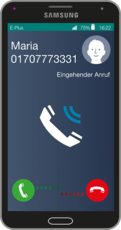 機内モード中の電話着信・履歴や相手の通知はどうなる?【iPhone/Android】
機内モード中の電話着信・履歴や相手の通知はどうなる?【iPhone/Android】 LINEの着信音/通知音を消す二つの方法
LINEの着信音/通知音を消す二つの方法 LINEの着信音/通知音を個別に変更する方法は?
LINEの着信音/通知音を個別に変更する方法は?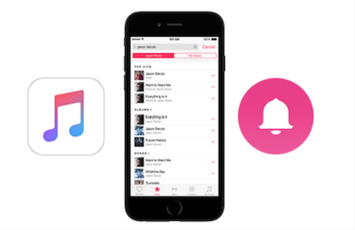 iPhoneの着信音をiTunesの音楽に設定する方法
iPhoneの着信音をiTunesの音楽に設定する方法























































